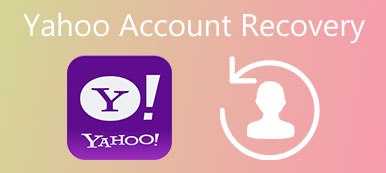In questo mondo digitale, una delle tecnologie più significative è il PC Windows. Sebbene non possiamo lasciare i nostri smartphone, molte attività importanti richiedono comunque un computer. Ad esempio, ci affidiamo ancora a PC Windows per completare varie attività sul posto di lavoro. Ciò significa che i nostri computer contengono molte informazioni importanti, quindi di solito impostiamo una password di accesso per proteggerle. E se si dimentica la password di Windows 8? Non preoccuparti! Non è la fine del mondo. E ti diremo diversi modi per recuperare la password di Windows 8 in dettaglio. Seguendo le nostre guide, potrai recuperare la tua password e accedere facilmente al tuo computer come al solito.

- Parte 1: Ottieni password utente tramite suggerimento password di Windows
- Parte 2: indovina la tua password 8 di Windows
- Parte 3: reimposta la password 8 di Windows
Parte 1. Ottieni password utente tramite suggerimento password di Windows
L'hint per la password di Windows è un modo semplice per recuperare la password di Windows 8. Quando imposti la password per il tuo computer Windows 8, Microsoft ti chiederà di creare un suggerimento per la password per aiutarti a ricordare la password di Windows dimenticata. Non è uguale alla tua password, ma potrebbe aiutarti a ricordare la password.
Generalmente, il suggerimento per la password non verrà visualizzato. Ma quando tu o qualcuno inserisci una password di Windows sbagliata, apparirà. Con il collegamento della password, non è possibile promettere di recuperare la password di Windows 8 dimenticata, ma vale la pena provare.
Al fine di aumentare il tasso di successo, abbiamo alcuni suggerimenti su come impostare il suggerimento password.
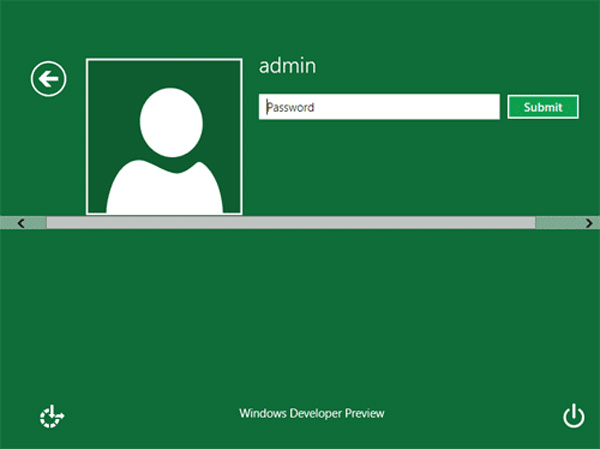
1. Prima di tutto, dovrebbe avere forti collegamenti alla tua password 8 di Windows. Ad esempio, si utilizza la password della propria e-mail come password 8 di Windows; quindi l'account e-mail è il miglior suggerimento per la password.
2. Quando si modifica la password di Windows 8, è necessario aggiornare il suggerimento della password contemporaneamente.
3. Non dire quale sia la password di Windows 8 direttamente. Se si utilizza il proprio numero di telefono come password di Windows, ad esempio, l'inserimento del numero di telefono nella casella del suggerimento password non è una buona scelta.
Ad ogni modo, se il suggerimento per la password fallisce, devi provare altri modi.
Parte 2. Indovina la tua password 8 di Windows
Fai supposizioni sulla tua password 8 di Windows? Sembra uno scherzo, ma io sono serous. In realtà, se ti contatti con il supporto della tecnologia quando hai dimenticato la password di Windows, la prima cosa che suggeriscono è di indovinare e provare a ricordarlo.
È possibile indovinare la password dimenticata con successo? La risposta è sì, perché la nostra memoria è in realtà migliore di quanto pensassimo. E di solito usiamo i numeri con cui abbiamo familiarità come password di Windows, quindi ci sono alcuni indizi che ti aiutano a indovinare la password qui sotto.
1. Include il compleanno, come il tuo, quello del tuo amico, dei tuoi familiari, di tuo figlio o del tuo coniuge.
2. Ci sono caratteri legati al tuo nome, al nome del tuo insegnante, al nome di tuo figlio, al tuo animale domestico e così via.
3. Riguarda il tuo interesse o il tuo cibo preferito, celebrità, star dello sport o film?
4. Molte persone preferiscono utilizzare i propri numeri di telefono o il telefono di qualcun altro come password di Windows.
5. Oppure la password contiene un posto importante per te, come l'indirizzo di casa, la città preferita o un luogo memorabile.
Queste sono solo alcune idee per aiutare a recuperare la password di Windows 8.
Parte 3. Reimposta password 8 di Windows
Situazione 1: utilizzo di un account Microsoft
Uno dei cambiamenti più importanti in Windows 8 consiste nell'accedere al sistema operativo utilizzando un account Microsoft. Ciò significa che è possibile ripristinare la password di Windows 8 utilizzando l'account Microsoft online.
step 1. Visita account.live.com/password/reset nel tuo browser, scegli l'opzione "Ho dimenticato la password" e fai clic su "Avanti" per aprire la pagina successiva.
step 2. Digita nella casella l'indirizzo email associato all'account Microsoft, compila la casella captcha in base all'immagine e fai clic su "Avanti" per andare avanti.
step 3. Seleziona un modo per verificare la tua identità, come numero di telefono o indirizzo email. Dopo aver fatto clic sul pulsante "Invia codice", riceverai un messaggio o un'e-mail da Microsoft che contiene il codice di verifica.
step 4. Immettere il codice nel campo e fare clic su "Avanti" per aprire la pagina di reimpostazione della password. Quindi immettere e reinserire una nuova password e fare clic su "Avanti" per completarla. Questa volta puoi accedere a Windows 8 con il nuovo passcode.
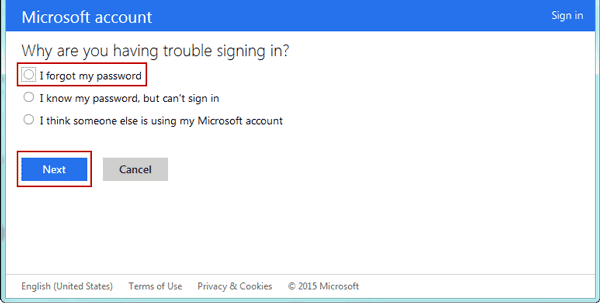
Situazione 2: utilizzo del miglior programma di recupero password di Windows gratuito
La soluzione definitiva per ripristinare la password di Windows 8 è Tipard Windows Password Reset. Si tratta di un semplice strumento per reimpostare la password di 8 di Windows nell'ambiente di pre-installazione, quindi le informazioni e i file correnti sul computer non hanno perdite. Inoltre fornisce due modi per aiutarti a recuperare il tuo passcode di Windows, il DVD avviabile e l'unità USB.
Come recuperare la password di Windows 8 con il DVD di avvio
step 1. Installa lo strumento di recupero della password 8 di Windows
Scarica e installa Windows Password Reset su un computer accessibile, quindi esegui il programma quando hai dimenticato la password di Windows 8.
step 2. Crea un DVD avviabile per il recupero del passcode 8 di Windows
Se vuoi creare un USB avviabile, puoi saltare al passaggio successivo. Inserire un DVD vuoto nell'unità DVD e fare clic su "Crea CD / DVD di reimpostazione della password" nell'interfaccia principale. E attendi il completamento del processo.
step 3. Creare un'unità USB per ripristinare la password di Windows 8
Collega un flash USB e formattalo. Quindi premere l'opzione "Crea unità flash USB Reimposta password". Quando l'unità USB avviabile è terminata, rimuovere l'unità USB.
step 4. Recupera la tua password 8 di Windows con un clic
Inserisci il DVD o l'unità USB avviabile nel tuo computer Windows 8 e riavvia il computer. Quindi la finestra di reimpostazione della password di Windows verrà visualizzata automaticamente prima di accedere al sistema operativo. Scegli il tuo account Windows 8 nell'elenco e fai clic sul pulsante "Reimposta password". Quindi puoi rilasciare una nuova password e fare clic su "OK" per confermarla.
Rimuovi il DVD o l'unità USB avviabile dal tuo computer. A questo punto riavvia il computer e accedi con la nuova password.
Conclusione
In questo tutorial, condividiamo alcune idee su come recuperare la password di Windows 8. Quando non riesci ad accedere a Windows 8, puoi provare il suggerimento password o indovinare prima il passcode. Se non sono fattibili, l'account Microsoft potrebbe essere utile. Anche se molte persone lamentano che Windows 8 è stato il peggior aggiornamento di Microsoft, è un grande miglioramento che gli utenti potrebbero reimpostare la password utilizzando l'account Microsoft. Un altro modo semplice per recuperare il passcode di Windows 8 è Tipard Windows Password Reset. Come puoi vedere, questo programma può aiutarti a ripristinare rapidamente la password di Windows. E speriamo che le nostre guide siano utili per farti eliminare il problema.